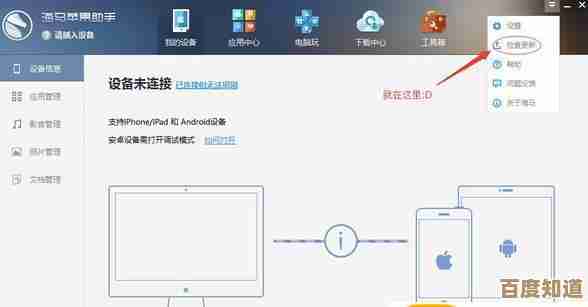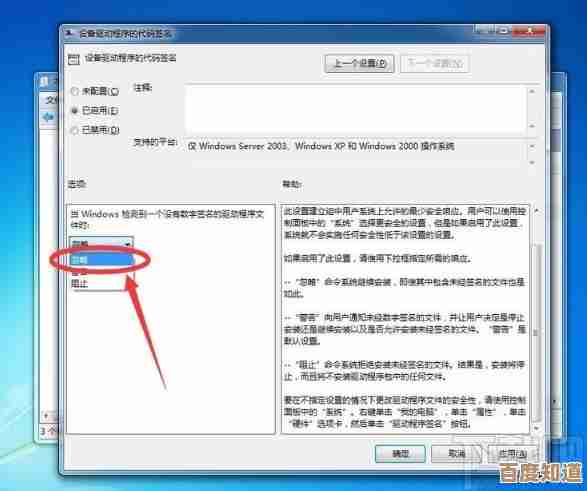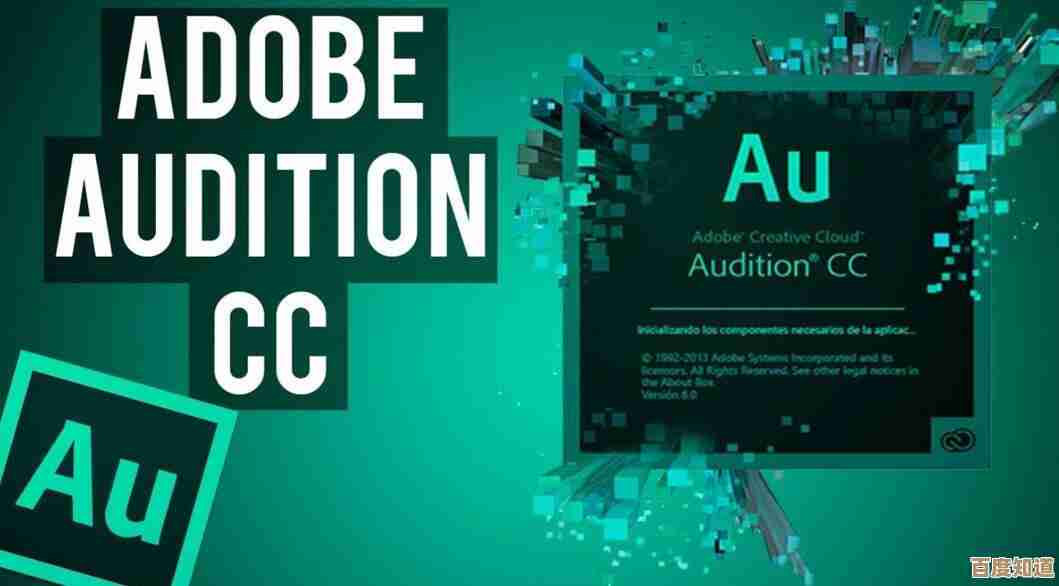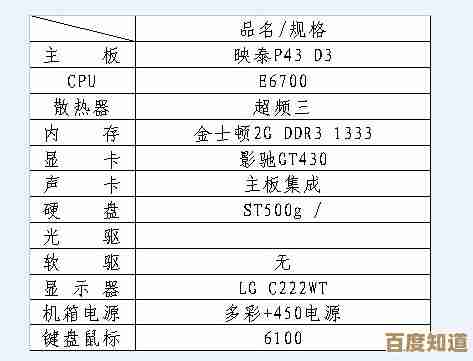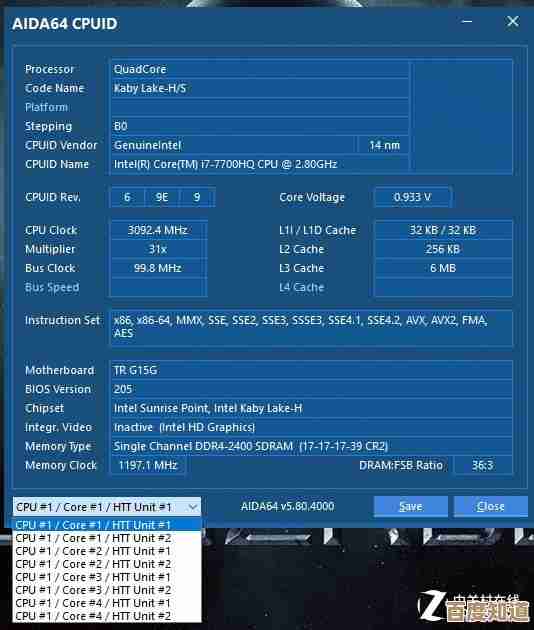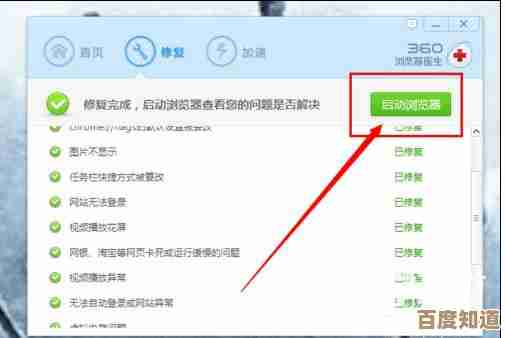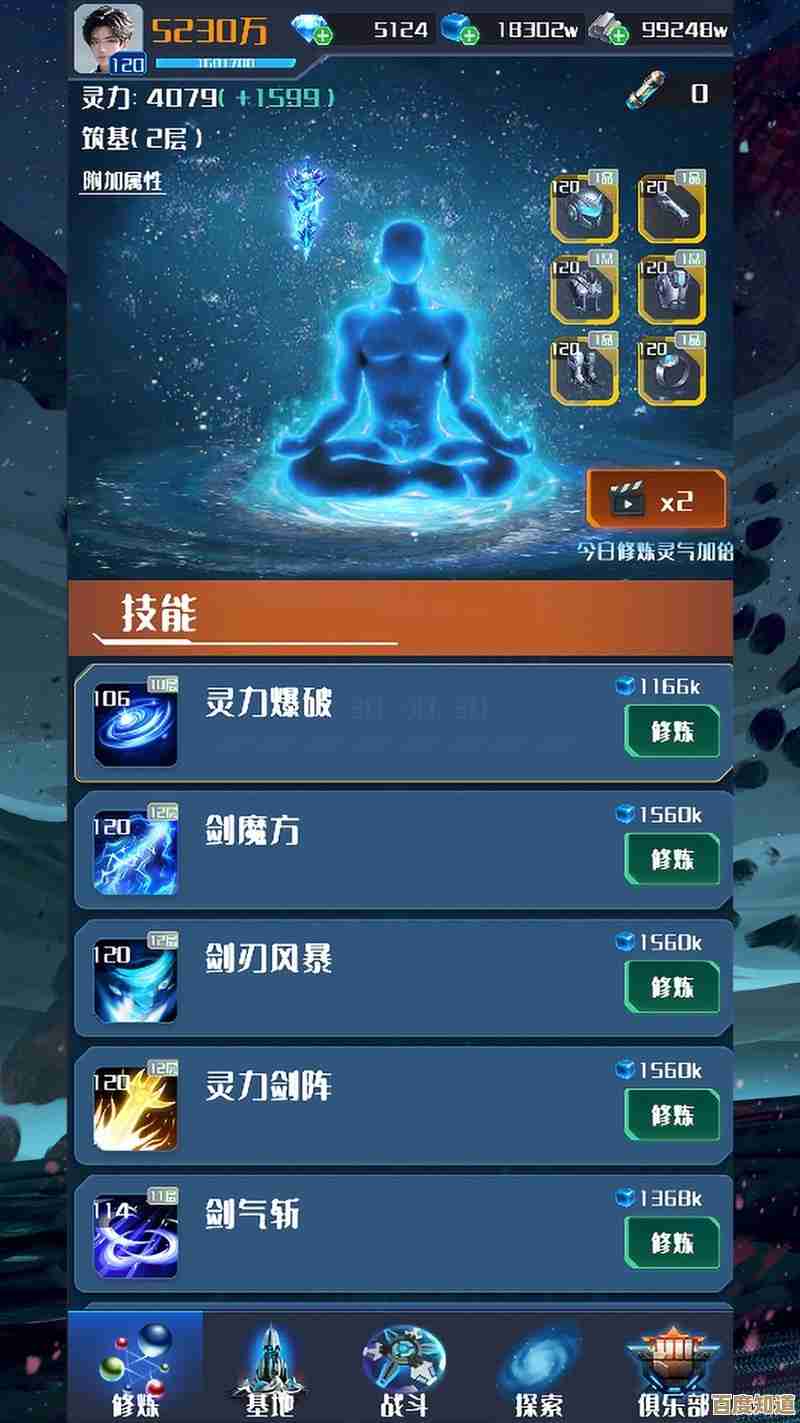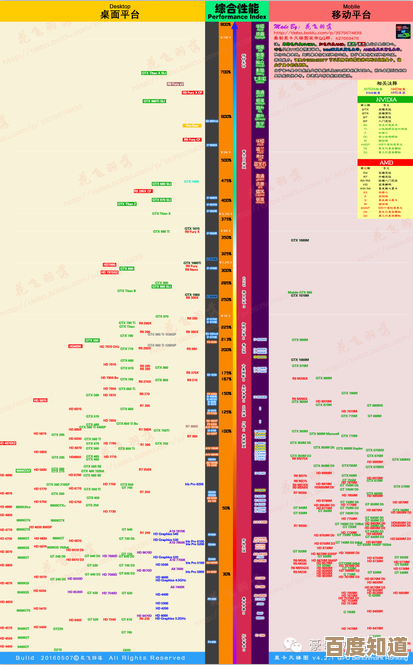打印机频繁脱机?探究常见故障原因与实用解决方案
- 问答
- 2025-11-05 21:13:07
- 4
打印机突然显示“脱机”状态,无法正常打印,是许多人在办公室或家中都遇到过的问题,这个问题看似复杂,但其实大部分情况下,原因并不深奥,我们自己动手就能解决,下面我们就来一起探究一下打印机频繁脱机的常见原因,并给出一步步的实用解决方法。
最常见也最容易被忽视的原因:连接问题
打印机要和电脑或手机“对话”,必须依靠稳定的连接,连接一旦出问题,电脑就会认为打印机“失联”了,从而显示为脱机状态。
-
物理连接松动(针对有线打印机):这是最基础但最高发的原因,请首先检查打印机与电脑之间连接的那根USB数据线是否插牢,可以尝试将数据线的两端(连接打印机和连接电脑的两头)都拔下来,重新插紧,如果条件允许,换一个电脑上的USB接口试试,有时某个USB接口可能供电不足或出现故障,甚至,如果有多余的USB线,可以换一根线测试,因为线缆本身损坏也是可能的。
- 来源参考: 惠普(HP)官方支持文档中,将检查电缆连接作为解决脱机问题的首要步骤。
-
无线网络连接不稳定(针对网络/Wi-Fi打印机):对于无线打印机,Wi-Fi信号是它的“生命线”。
- 信号强度:确保打印机和路由器之间的距离不是太远,中间没有厚厚的承重墙等严重阻碍信号的物体,可以查看打印机面板上通常会有无线信号强度指示,如果信号很弱,就容易断线。
- 路由器问题:路由器长时间运行会出现一些小毛病,导致设备掉线,一个简单的解决方法是重启路由器:拔掉路由器的电源,等待一分钟后再插上,等它完全启动后,再看打印机是否重新连接上。
- IP地址冲突或变更:打印机在网络上有一个唯一的地址(IP地址),就像你家的门牌号,如果这个地址因为路由器重启等原因发生了改变,而电脑里记录的还是旧的地址,就会找不到打印机,我们需要确保打印机使用的是固定的IP地址,或者让电脑重新搜索并连接打印机。
软件和设置层面的“小误会”
很多时候,打印机本身没问题,连接也正常,但电脑里的一个设置可能就会让它“被脱机”。
-
“脱机使用打印机”选项被误勾选:这是一个非常常见的误操作,在电脑的“控制面板”中找到“设备和打印机”,右键点击你的打印机图标,查看菜单中是否有一个叫“脱机使用打印机”的选项,如果它前面打了勾,那么打印机就会被强制设置为脱机状态,你只需要再次点击这个选项,取消勾选即可。
- 来源参考: 微软Windows官方支持社区中,大量用户通过取消勾选此选项解决了问题。
-
打印队列堵塞:打印任务卡住,比如一个文档因为缺纸或卡纸导致打印失败,如果这个任务没有被清除,它就会堵在打印队列里,导致后续所有任务都无法进行,有时也会让打印机显示为脱机或错误状态。
- 解决方法:同样在“设备和打印机”里,双击你的打印机图标,会打开一个显示所有打印任务的窗口,将里面所有停滞的、正在排队的任务全部右键点击并“取消”或“删除”,然后重启一下打印机和电脑,这能有效清空缓存,让打印服务重新开始。
-
驱动程序过时或损坏:驱动程序是电脑和打印机之间的“翻译官”,如果这个“翻译官”老了(过时)或者生病了(损坏),沟通就会出问题,导致脱机等故障。
- 解决方法:可以访问打印机品牌的官方网站(如惠普、佳能、爱普生等),在“支持”或“下载”页面,根据你的打印机具体型号下载最新的驱动程序进行安装,通常安装新驱动后,很多奇怪的问题会迎刃而解。
打印机自身的状态问题
打印机本身的一些状态也可能触发脱机保护。
- 默认打印机设置错误:如果你的电脑连接了多台打印机(包括虚拟打印机),请确保你正在使用的那台物理打印机被设置为了“默认打印机”,否则,发送打印命令时,系统可能会指向一个错误的设备。
- 打印机休眠或节能模式:为了省电,打印机一段时间不工作后会进入休眠状态,从休眠中唤醒可能需要一点时间,如果电脑在打印机唤醒前就发送指令,可能会误判为脱机,可以尝试在打印机属性设置里,适当调整或关闭休眠时间。
- 硬件故障前兆:虽然不常见,但打印机主板或网络模块出现硬件故障,也会导致其无法稳定连接,如果以上所有软件和设置方法都已尝试但问题依旧,且打印机已经使用多年,那么可能需要联系专业维修人员进行检查。
总结一下解决步骤,可以按以下顺序排查:
- 第一步:简单粗暴,重启,关闭打印机和电脑,等待一分钟,然后先开打印机,等它就绪后再开电脑,这是解决电子设备疑难杂症的“万金油”。
- 第二步:检查连接,有线打印机检查线缆;无线打印机检查Wi-Fi信号,重启路由器。
- 第三步:检查电脑设置,去“设备和打印机”里,取消勾选“脱机使用打印机”,并清除所有打印任务。
- 第四步:更新驱动程序,去官网下载并安装最新版的打印机驱动。
通过以上这些由简到繁的排查,绝大多数打印机脱机的问题都能得到解决,耐心和有条理的尝试是关键。

本文由凤伟才于2025-11-05发表在笙亿网络策划,如有疑问,请联系我们。
本文链接:http://waw.haoid.cn/wenda/58044.html